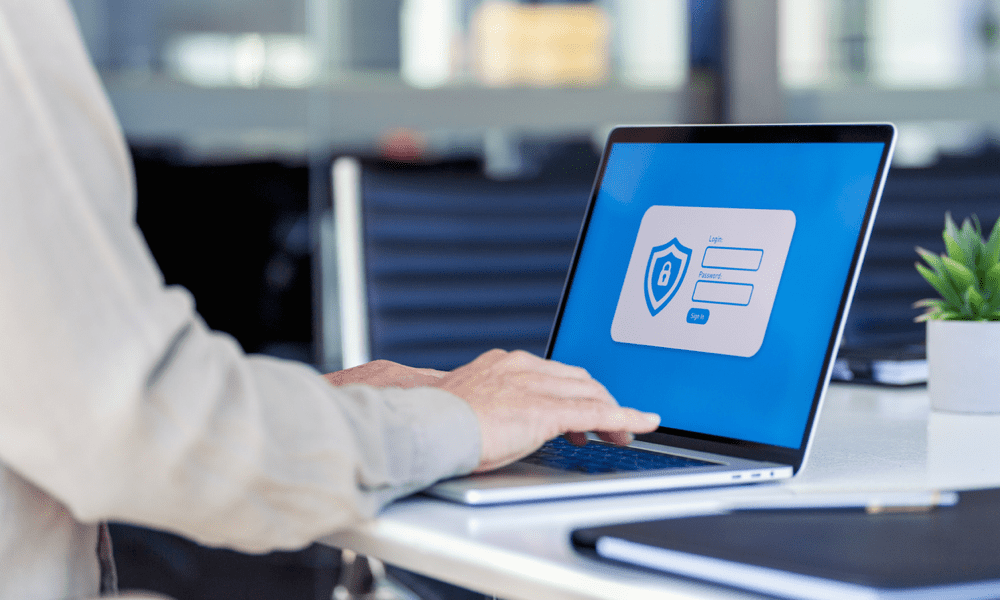Kako ustaviti iTunes pri samodejnem zagonu, ko priključite iPhone ali IPod
Mobilni Itune Apple Iphone Ios / / March 18, 2020
 Ko vklopite vaš iPhone ali iPod iTunes, se privzeto samodejno zažene. Čeprav je za nekatere to morda v redu, me to zmeša, ker včasih samo želim polniti telefon. Danes sem se odločil, da bom nekaj naredil in posnel posnetke zaslona. Odkril sem, da obstajata dva različna načina za spreminjanje privzetega vedenja, tako da ju bom pokril v obeh groovyPost.
Ko vklopite vaš iPhone ali iPod iTunes, se privzeto samodejno zažene. Čeprav je za nekatere to morda v redu, me to zmeša, ker včasih samo želim polniti telefon. Danes sem se odločil, da bom nekaj naredil in posnel posnetke zaslona. Odkril sem, da obstajata dva različna načina za spreminjanje privzetega vedenja, tako da ju bom pokril v obeh groovyPost.
1. način - nastavitev iTunes
S pomočjo USB polnilnega kabla priključite iPhone (ali iPod / iPad) na računalnik. Ko je povezan, se mora prikazati pod Naprave seznam na levi podoknu. Kliknite zgornje drevo navedene naprave, kjer piše ime naprave. Zdaj bi v desnem podoknu videli glavno okno za sinhronizacijo in informacije na zavihku povzetek. Pomaknite navzdol do dna in Unpreveriti polje z naslovom "Odprite iTunes, ko je ta iPhone ali iPad povezan.”
Opomba: Nekateri so omenili, da je njihova aplikacija iTunes. nima tega polja, zato vam bom spodaj pokazal drugo metodo... Nenavadno vem ???
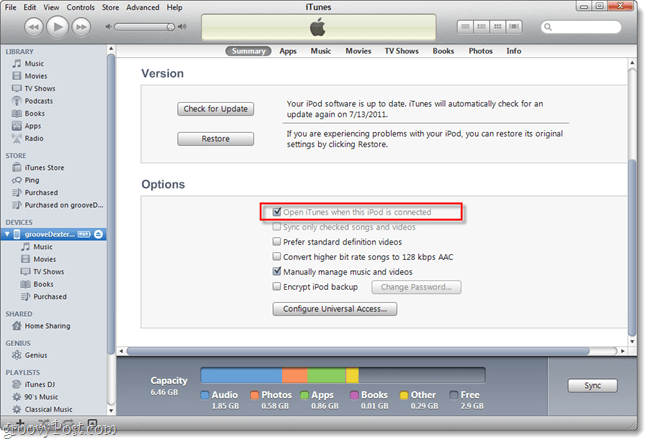
Neobvezno: Čeprav je vaš tukaj, lahko onemogočite še eno nastavitev, ki me zmeša - Onemogočite napravo od samodejne sinhronizacije... Če želite to narediti, v meniju datotek kliknite gumb Uredi in nato kliknite Nastavitve. Kliknite jeziček Naprava in počistite polje Previent iPod, iPhoni in iPads, da se ne samodejno sinhronizirajo.
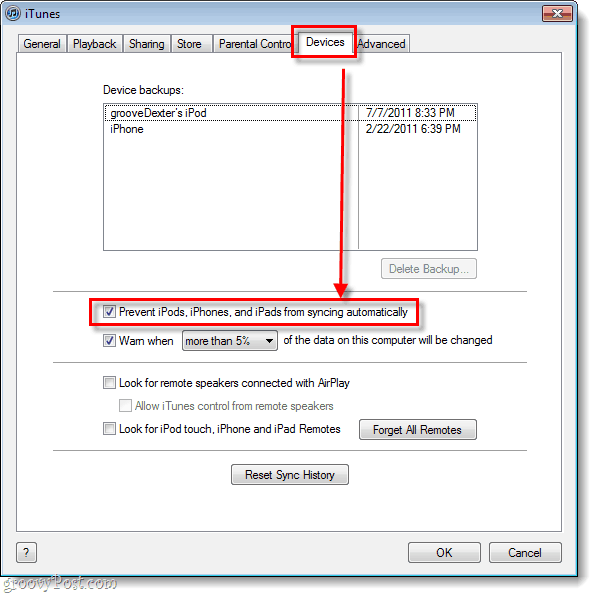
2. način - Onemogočite storitev iTunesHelper
Korak 1
Kliknite the Start Menu Orb in potem Vtipkajtemsconfig v iskalno polje in PritisniteVnesite.
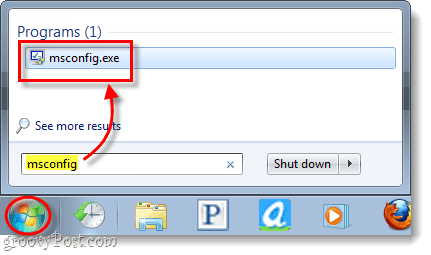
2. korak
Pojavi se okno za konfiguracijo sistema. V tem oknu Kliknite the Začeti zavihek. Naslednji, Pomaknite navzdol do zagonskega predmeta, ki se imenuje iTunesHelper. Počistite polje polje iTunesHelper in nato Kliknitev redu za izhod in shranjevanje sprememb.
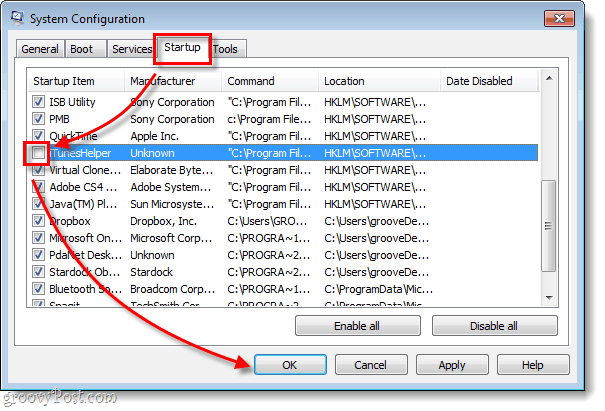
3. korak
Tudi po spremembi v MSCONFIG, iTunesHelper še vedno teče. Na tej točki sta na voljo dva načina.
Znova zaženite računalnik. Lahko pa odprete upravitelja opravil Windows s pomočjo bližnjice (CTRL + SHIFT + ESC) na tipkovnici in pojdite na Procesi zavihek in Kliknite naprej iTunesHelper.exe * 32 in End Postopek.
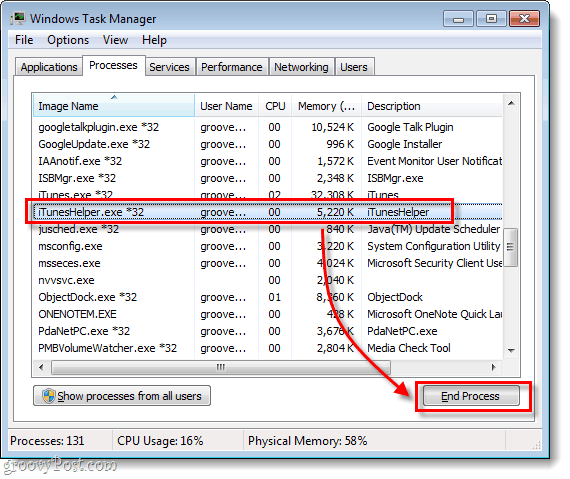
Končano!
Zdaj, ko se mučna programska oprema iTunes ne bo več samodejno zagnala, ko vse, kar želimo storiti, je, da iPod napolnimo z računalnikom. Razkrili smo dva različna načina, kako se znebiti tega motenja, in druge načine, omenjene v drugi metodi; storitev, ki se samodejno odpre iTunes, je znana kot iTunesHelper. Če želite ročno odstraniti program, se nahaja na naslovu "C: \ Program Files (x86) \ iTunes \ iTunesHelper.exe". Uživajte v polnjenju naprave iOS v računalniku brez samodejnega zagona iTunes!